
Zavaró tényezők elrejtése cikkek olvasásakor a Mac Safari appjában
A Safari Olvasójával a weboldalak cikkeit egyetlen oldalon tekintheti meg, az egyszerű olvasást elősegítő formátumban, hirdetések, navigációs elemek vagy más zavaró tényezők nélkül. Módosíthatja a háttér színét, a betűtípust és a betűtípus méretét. Hosszabb cikkek esetén egy tartalomjegyzék és egy összefoglaló is látható.
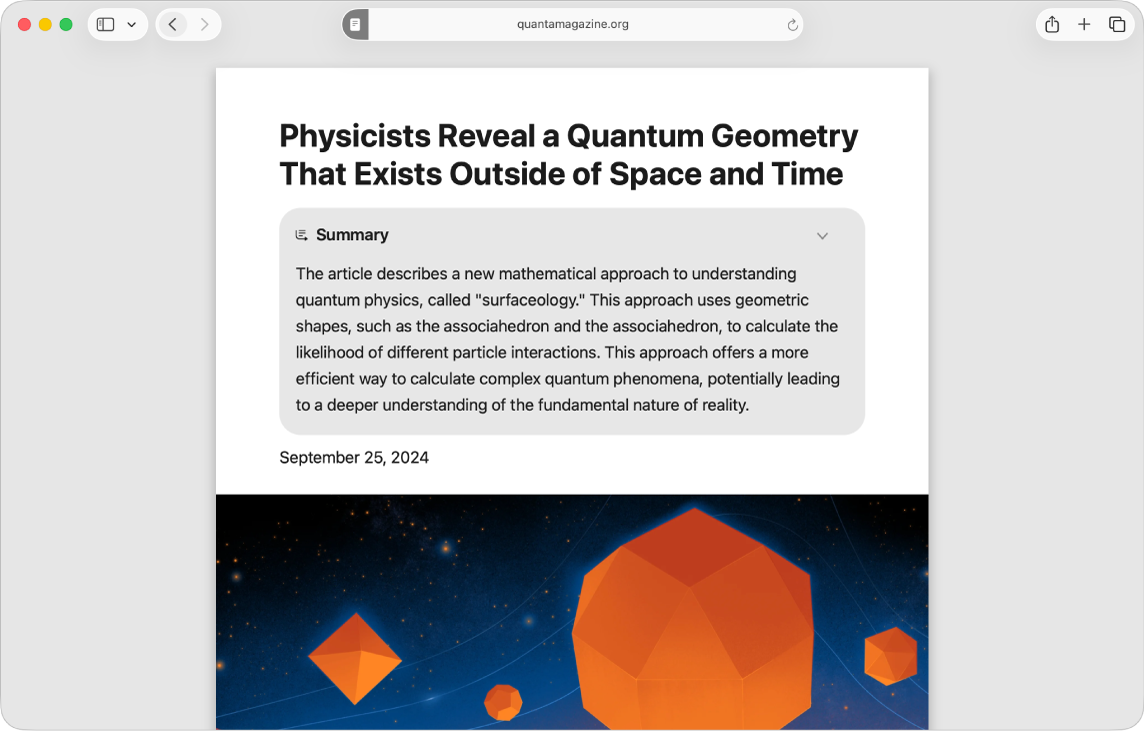
Cikk megtekintése az Olvasóval
Nyissa meg a Mac Safari appját
 .
. Nyisson meg egy weboldalt.
Kattintson az
 menügombra az intelligens keresési mezőben, majd kattintson az Olvasó megjelenítése lehetőségre.
menügombra az intelligens keresési mezőben, majd kattintson az Olvasó megjelenítése lehetőségre.A gomb csak akkor jelenik meg, ha a weboldalon egy, az Olvasóval megjeleníthető cikk található.
Az Olvasó használatának leállításához kattintson az
 gombra az intelligens keresési mezőben, majd kattintson az Olvasó elrejtése elemre (vagy nyomja meg az Esc billentyűt).
gombra az intelligens keresési mezőben, majd kattintson az Olvasó elrejtése elemre (vagy nyomja meg az Esc billentyűt).
Az Apple Intelligence* segítségével összefoglalhat egy weboldalt. Lásd: Az Apple Intelligence használata a Safariban.
A weboldalak megjelenésének módosítása az Olvasóban
Nyissa meg a Mac Safari appját
 .
.Egy cikk Olvasó nézetben történő megtekintése közben kattintson az intelligens keresési mező bal végén megjelenő
 gombra.
gombra.A beállítások módosításához tegye a következők bármelyikét:
Háttértéma kiválasztása.
Betűtípus kiválasztása.
Nagyítási szint kiválasztása.
Az Olvasó mindig az utoljára kiválasztott háttértémát, betűtípust és -méretet jeleníti meg.